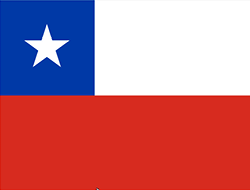EGLO connect Sensor
1. Wie verbinde ich den Sensor mit der App?
Öffnen Sie im Menü den Punkt „Meine Sensoren“.
Wählen Sie nun das „+“ Symbol.
Drücken Sie die Aktionstaste des Sensors für ca. 5 Sekunden.
Bitte folgen Sie den Schritten des Installations - Assistenten.
Nun können Sie diverse Einstellungen vornehmen:
- Luminosity treshold
- Motion Sensor
- Night Mode
Beachten Sie, dass die Modi sowohl einzeln, als auch miteinander aktiviert werden können!
Bitte klicken Sie vor beenden jeder Einstellung oben rechts auf die Diskette, um vorgenommene Änderungen zu speichern!
Luminosity treshold (Helligkeitsgrad):
Hier können Sie die Helligkeitsschwelle einstellen, die Festlegt, ab welcher Helligkeit der Sensor ausschlagen soll.
Sobald der eingestellte Schwellen-Wert erreicht wird, zeigt der Regler Grün an.
(Achtung: die Übertragung des Wertes vom Sensor auf die App kann einen kurzen Moment in Anspruch nehmen)
Bitte richten Sie den Sensor an dem Ort ein, wo er montiert wird, sodass die Helligkeitsschwelle richtig eingestellt wird.
Ist die Helligkeitsschwelle falsch eingestellt, kann es sein, dass der Sensor nicht reagiert!
Motion Sensor (Bewegungs Sensor):
Schalten Sie die Bewegungserkennung ganz nach Ihren wünschen!
Sie können Dauer, Sensibilität, Helligkeit und Lichtfarbe nach Belieben auswählen.
Night Mode (Nacht Modus):
Beim Nachtmodus können Sie auswählen, welche Lichtfarbe und Helligkeit sie bevorzugen.
Sobald der Sensor erkennt das es Nacht ist, schaltet dieser die eingestellte Beleuchtung ein!
Kombination Motion & Night:
Außerdem ist es möglich, eine Kombination aus Bewegungserkennung und Nachtmodus zu realisieren.
Dafür aktivieren Sie einfach beide Modi in den Einstellungen. Bricht die Nacht heran, erkennt dies der Sensor und schaltet auf den Nachtmodus. Das Licht leuchtet hierbei mit ca. 20% Intensität.
Wird nun auch noch eine Bewegung erkannt, schaltet der Sensor für die eingestellte Zeit das Licht auf 100% Intensität.
2. Wie kann ich den Sensor einstellen?
Öffnen Sie im Menü den Punkt "Meine Sensoren".
Drücken Sie die Aktionstaste des Sensors für 5 Sekunden.
Wenn das Symbol des Sensors aktiv wird, klicken Sie darauf.
Nun können Sie Einstellungen vornehmen.
3. Wie kann ich den Sensor zurücksetzen? (RESET)
Um den Bewegungs-Sensor auf Werkseinstellungen zurückzusetzen, drücken und halten Sie die Taste am Sensor für ca. 10 Sekunden lang gedrückt.
Danach beginnt dauerhaft zu blinken, wenn der RESET erfolgreich war.
4. Wie kann ich dem Sensor Lampen zuordnen?
Sobald die Konfiguration abgeschlossen ist, müssen Sie dem Sensor die zu steuernden Lampen zuteilen.
Dies funktioniert wie folgt:
Gehen Sie im Menü in den Punkt „Meine Gruppen“.
Dort finden Sie den Sensor als Abbildung.
Drücken und halten sie das Sensoren Symbol, bis sich die Einstellungen öffnen.
Nun können Sie dem Sensor die gewünschten Lampen zuordnen, die er steuern soll.
Mittels einem Häkchen am rechten Bildrand werden die Lampen ausgewählt.
Wenn Sie fertig sind, speichern Sie bitte die vorgenommenen Einstellungen durch klicken auf die Diskette (rechter oberer Bildrand).
5. Wie lösche ich den Sensor aus der App?
Öffnen Sie im Menü den Punkt "Meine Controller".
Drücken und halten Sie die Aktionstaste des Sensors für 5 Sekunden.
Der Sensor wechselt von einem grau hinterlegten Symbol auf ein helles Symbol.
Drücken und halten Sie das Sensor-Symbol in der App solange, bis sich die Einstellungen öffnen.
Um zu löschen, klicken Sie am oberen rechten Bildrand auf das „Mülleimer“-Symbol.
Bestätigen Sie den Löschvorgang.
6. Warum reagiert meine Lampe nicht auf den Sensor?
Haben Sie dem Sensor die (richtigen) Lampen zugewiesen?
Wenn nicht, gehen Sie bitte zu dem Punkt „Wie kann ich dem Sensor Lampen zuordnen?“
Stimmt die Zuordnung, kontrollieren Sie bitte, ob die Helligkeitsschwelle (luminosity treshold) in den Einstellungen richtig eingestellt ist!
Diese ist richtig, wenn der Schieberegler die Farbe Grün annimmt.
(Achtung: die Übertragung des Wertes vom Sensor auf die App kann einen kurzen Moment in Anspruch nehmen)
Für weitere Informationen dazu sehen Sie bitte „Luminosity treshold (Helligkeitsgrad)“ in dem Punkt „Wie verbinde ich den Sensor mit der APP?“